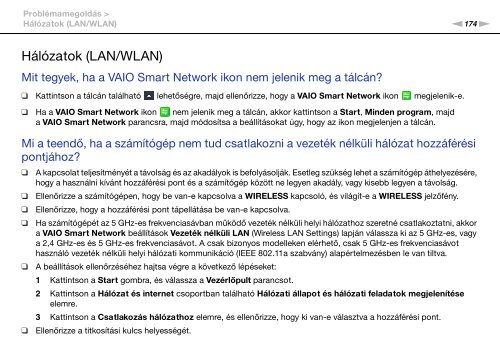Sony VPCSE1C5E - VPCSE1C5E Istruzioni per l'uso Ungherese
Sony VPCSE1C5E - VPCSE1C5E Istruzioni per l'uso Ungherese
Sony VPCSE1C5E - VPCSE1C5E Istruzioni per l'uso Ungherese
Create successful ePaper yourself
Turn your PDF publications into a flip-book with our unique Google optimized e-Paper software.
Problémamegoldás ><br />
Hálózatok (LAN/WLAN)<br />
n174<br />
N<br />
Hálózatok (LAN/WLAN)<br />
Mit tegyek, ha a VAIO Smart Network ikon nem jelenik meg a tálcán?<br />
❑ Kattintson a tálcán található lehetőségre, majd ellenőrizze, hogy a VAIO Smart Network ikon megjelenik-e.<br />
❑ Ha a VAIO Smart Network ikon nem jelenik meg a tálcán, akkor kattintson a Start, Minden program, majd<br />
a VAIO Smart Network parancsra, majd módosítsa a beállításokat úgy, hogy az ikon megjelenjen a tálcán.<br />
Mi a teendő, ha a számítógép nem tud csatlakozni a vezeték nélküli hálózat hozzáférési<br />
pontjához?<br />
❑<br />
❑<br />
❑<br />
❑<br />
❑<br />
❑<br />
A kapcsolat teljesítményét a távolság és az akadályok is befolyásolják. Esetleg szükség lehet a számítógép áthelyezésére,<br />
hogy a használni kívánt hozzáférési pont és a számítógép között ne legyen akadály, vagy kisebb legyen a távolság.<br />
Ellenőrizze a számítógépen, hogy be van-e kapcsolva a WIRELESS kapcsoló, és világít-e a WIRELESS jelzőfény.<br />
Ellenőrizze, hogy a hozzáférési pont tápellátása be van-e kapcsolva.<br />
Ha számítógépét az 5 GHz-es frekvenciasávban működő vezeték nélküli helyi hálózathoz szeretné csatlakoztatni, akkor<br />
a VAIO Smart Network beállítások Vezeték nélküli LAN (Wireless LAN Settings) lapján válassza ki az 5 GHz-es, vagy<br />
a 2,4 GHz-es és 5 GHz-es frekvenciasávot. A csak bizonyos modelleken elérhető, csak 5 GHz-es frekvenciasávot<br />
használó vezeték nélküli helyi hálózati kommunikáció (IEEE 802.11a szabvány) alapértelmezésben le van tiltva.<br />
A beállítások ellenőrzéséhez hajtsa végre a következő lépéseket:<br />
1 Kattintson a Start gombra, és válassza a Vezérlőpult parancsot.<br />
2 Kattintson a Hálózat és internet csoportban található Hálózati állapot és hálózati feladatok megjelenítése<br />
elemre.<br />
3 Kattintson a Csatlakozás hálózathoz elemre, és ellenőrizze, hogy ki van-e választva a hozzáférési pont.<br />
Ellenőrizze a titkosítási kulcs helyességét.